「CADソフトを持っていないのにDWG/DXFファイルをもらって見る方法がわからない」「DWG/DXFファイルの開き方を知りたい」と思っていませんか?
この記事では、AutoCADを持っていない人でもDWG/DXFファイルを見られるおすすめのビューアを6選紹介します。
1.AutoCAD viewerとは?
「AutoCAD viewer」とは、特定のソフトではなく「AutoCADで作成したDWG/DXFファイルの図面を閲覧できるソフトを指します。
DWG/DXFファイルはAutodesk社の2D/3D対応のCADソフト「AutoCAD」で作成した図面の標準ファイル形式です。
AutoCADは高度な機能を持つ汎用CADとして建築・土木・機械・デザインなどさまざまな分野において世界中で利用されています。そのためやり取りされるCADファイルにはDWG/DXFファイルが多く、AutoCADを持っていない場合にはDWG/DXFファイルに対応するCADソフトかビューアが必要になります。
2.AutoCADを使わずに、DWGファイルを開くツール6選
ここではAutoCADを使わずにDWG/DXFファイルを開く6つのツールについて、特徴をそれぞれまとめました。(注意:ソフトの価格と機能はつねに変動しますので、最新の情報はそれぞれの公式サイトで確認してください)
2.1. EdrawMax
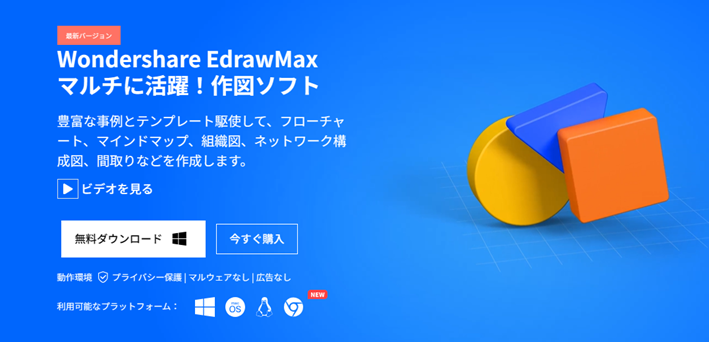
EdrawMaxは世界中で2500万人以上のユーザーに愛用されているオールインワンのドローイングソフトで、フローチャートやマインドマップから間取り図や配管図、回路図など幅広い作図に対応できます。
EdrawMaxは対応ファイル形式も多く、作図ツールとしてだけでなくビューアとしても利用できます。編集・印刷も可能なため、「もらったCADファイルを少し手直しして印刷したい」という人にもピッタリです。
また、インポートした図面はOfficeソフトのような操作感で図形の編集もでき、CAD知識のない人でも簡単に扱えます。
EdrawMaxのもう一つの特徴が対応プラットフォームの多さです。Windows・Mac・Linux・オンライン・スマートフォンと幅広く対応しているため、作業環境を選ばずに作図・製図作業が可能です。
| 対応OS | Windows:2000/2003/2008/Vista/7/8/10/11 (32bit/64 bit) Mac OS X10.11 及び以降のバーション Linux OS X Debian/Ubuntu/Fedora/CentOS/OpenSUS/ Mint/Knoppix/RedHat/Gentooなど iOS Android |
| 対応言語 | 日本語 |
| 互換性 | 2Dのみ |
| 編集機能 | 編集・共有・印刷可能 |
| インポートの拡張子 | DWG/DXF・SVG・VSDX・VSD |
| エクスポートの拡張子 | PNG・JPG・PDF・DOCX・XLSX・PPT・SVG・HTML・VSDX・VSD・PS/EPS |
| 料金 | 1年間プラン:9,800円 買い切り版:19,600円 |
| 長所 | マルチプラットフォーム |
| 短所 | 3Dはサポートしていない |
2.2. AutoCAD Web
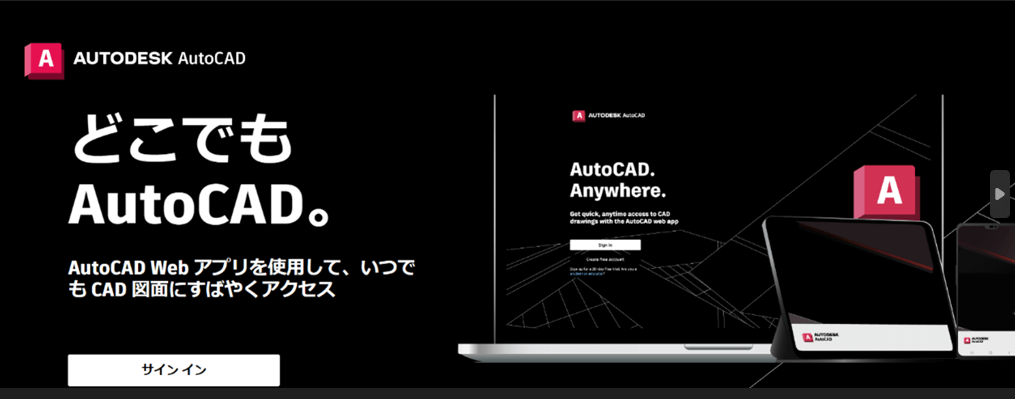
(引用:Autodesk AutoCAD Web)
「AutoCAD Web」はWebブラウザ・モバイル版のAutoCADです。
利用できるのはAutoCADの基本機能に限られるものの、その分AutoCADと比べてかなり低価格で利用でき、3Dにも対応しています。ただし対応しているのはDWGファイルのみのため、DWGファイルのみをやり取りする機会が多い人にはおすすめのツールです。
インストール不要で利用できるため、外出先や出張先などでも表示や簡単な編集が可能な点もメリットです。
| 対応OS | ブラウザ版:Google Chrome・Microsoft Edge モバイル版: iOS 14.0 以降/Android 7.0 以降 |
| 対応言語 | 日本語 |
| 互換性 | 2D・3Dとも対応 |
| 編集機能 | 編集・作図(基本機能のみ)・印刷可能 |
| インポートの拡張子 | DWG |
| エクスポートの拡張子 | DWG・PDF |
| 料金 | 1,100円/月 13,200円/年 |
| 長所 | インストールが不要 |
| 短所 | 対応ファイル形式がDWGのみ |
2.3. Autodesk Viewer
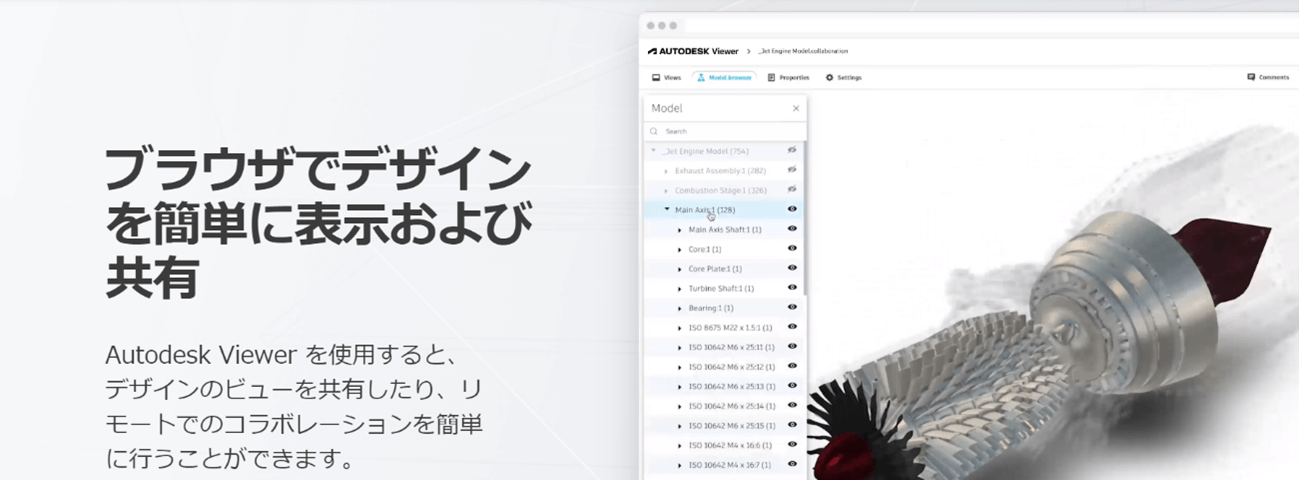
(引用:Autodesk Viewer)
「Autodesk Viewer」は、Autodesk社が提供するブラウザ上で利用可能なオンラインビューアです。
AutoCAD Webとの大きな違いは対応ファイルの多さです。80種類以上のファイル形式に対応しており、ほとんどの2D・3Dファイルが利用できます。
Autodesk Viewerでは図面の編集はできませんが、計測やマークアップ機能があり、図面の確認やコメントを記入し共有できます。依頼したCAD図面をチェックして、フィードバックをするような用途に最適なビューアです。
| 対応OS | ブラウザ専用 |
| 対応言語 | 日本語 |
| 互換性 | 2D・3Dとも対応 |
| 編集機能 | 計測・マークアップ・共有・印刷可能 |
| インポートの拡張子 | DWG・DXF |
| エクスポートの拡張子 | |
| 料金 | 無料 |
| 長所 | インストールが不要、無料で利用できる |
| 短所 | 保存はできない |
2.4. DWG Trueview
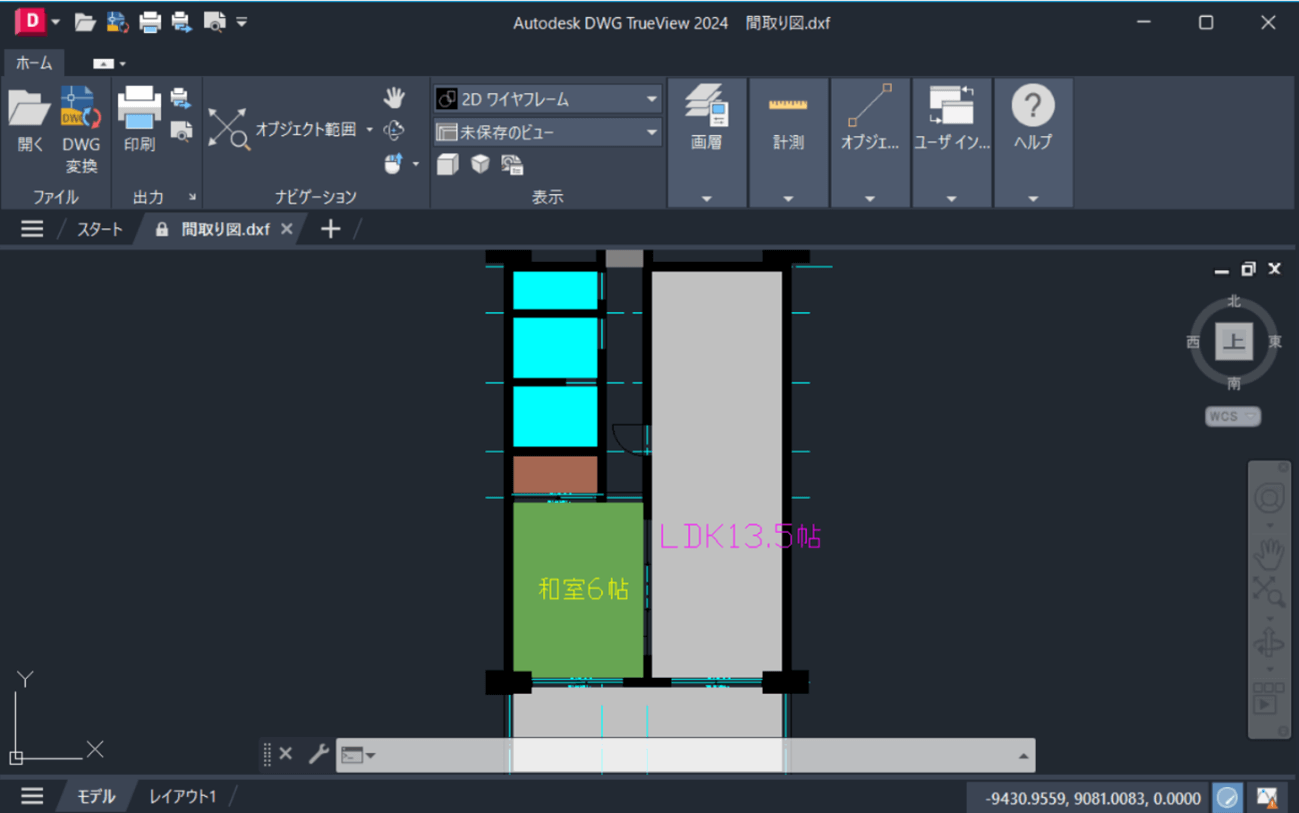
(引用:DWG Trueview(操作画面))
「DWG Trueview」もAutodesk社が提供しているビューアで、旧バージョンの AutoCAD で作業できるように変換できる点が特徴です。
Autodesk Viewerと同様に計測機能があり、距離・角度・面積・体積などが測定できます。図形の端点や中間点などに吸着するオブジェクトスナップ機能があるため、測定箇所を指定しやすい点もメリットです。
一括変換で複数のDWGファイルをまとめて旧バージョンのファイルに変換できるため、旧バージョンのAutoCADしか持っていない人におすすめのビューアです。
| 対応OS | Windows :11 (64 ビット)/ 10 (バージョン 1809 以降) |
| 対応言語 | 日本語 |
| 互換性 | 2D・3Dとも対応 |
| 編集機能 | 計測・印刷可能 |
| インポートの拡張子 | DWF・DWG・DXF |
| エクスポートの拡張子 | DWF・DWFx・PDF |
| 料金 | 無料 |
| 長所 | 無料で利用できる、まとめて古いバージョンに変換できる |
| 短所 | インストールが必要、対応ファイル形式が少ない |
2.5. DWG FastView
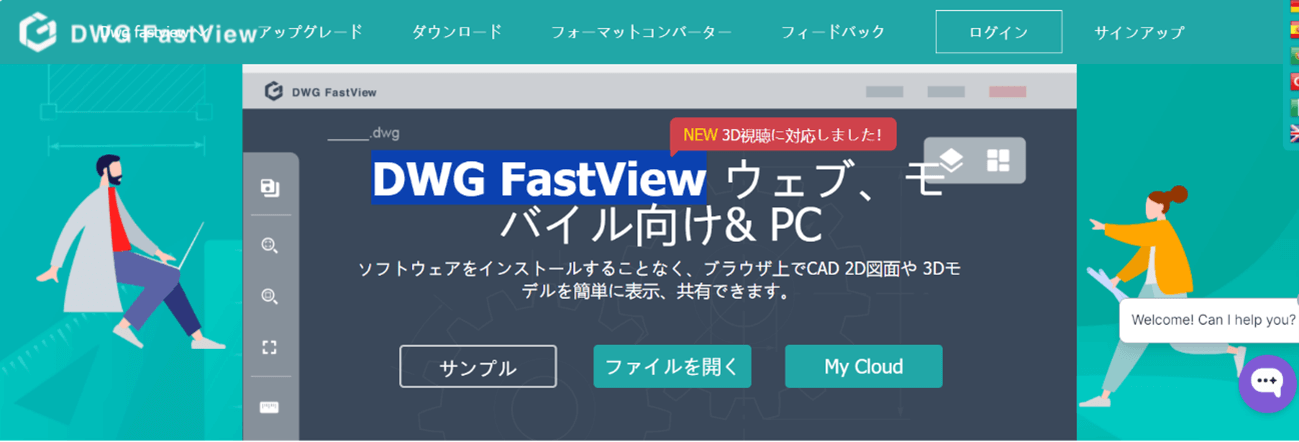
(引用:DWG FastView)
「DWG FastView」はブラウザ上で動くDWGビューアで、軽量で表示が早い点とマルチプラットフォームが特徴です。DWGファイルの閲覧だけできれば十分な人にはおすすめのツールです。
| 対応OS | ブラウザ専用 |
| 対応言語 | 日本語 |
| 互換性 | 2D・3Dとも対応(※3Dは有料) |
| 編集機能 | 測定・印刷・共有可能 |
| インポートの拡張子 | DWG |
| エクスポートの拡張子 | PDF・JPEG・PNG・BMP |
| 料金 | 基本機能:無料 プレミアム(注釈・寸法機能など):$6.99/月 Super(プレミアム+3D機能):$12.99/月 |
| 長所 | モバイルやタブレットでも利用可能 |
| 短所 |
DXFファイルは利用できない CADファイルにはエクスポートできない |
2.6. DWGSee CAD
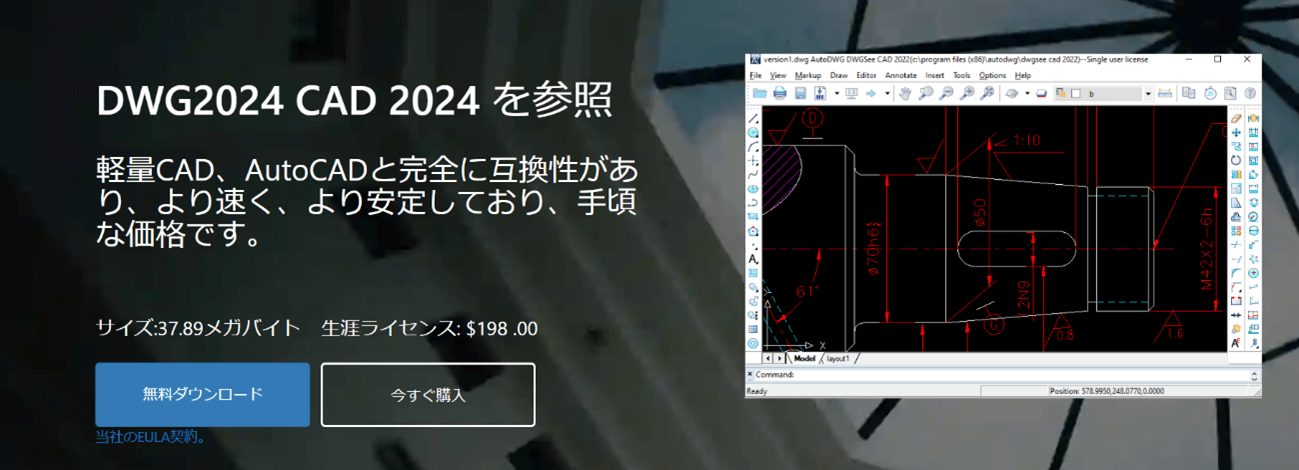
(引用:DWGSee CAD)
「DWGSee CAD」の特徴は「図面の比較」機能がある点です。分割ウィンドウで2つのバージョンの図面の表示や違いの一覧表示と強調表示が簡単におこなえます。
ほかのファイル形式に変換したいというよりは、頻繁に図面の変更点をチェックする機会のある人に適したツールです。
| 対応OS | Windows:11/10/7 / XP Mac Android |
| 対応言語 | 日本語 |
| 互換性 | 2D・3Dとも対応 |
| 編集機能 | 測定・印刷・図面の比較・マークアップ・共有可能 |
| インポートの拡張子 | DWF・DWG・DXF |
| エクスポートの拡張子 | PDF・JPEG・PNG・BMP |
| 料金 | 1ライセンスにつき Standard:$69.00 Pro:$98.00 A Lightweight CAD(エディタ+CAD):$198.00 |
| 長所 | 図面の比較ができるためチェックしやすい |
| 短所 | 買い切り版の有料ソフトのため、利用頻度が低い人には向いていない |
まとめ
DWG/DXFファイルを開きたい人の目的は「閲覧さえできればいい」「簡単な編集もおこないたい」などさまざまです。ツールによってできることや対応ファイル形式が異なるため、記事を参考に目的に合ったツールを見つけましょう。
「CADソフトを使えない、高くて購入していないけれどDWG/DXFファイルを閲覧・編集したい」を思っている人に一度使ってみてほしいのが「EdrawMax」です。EdrawMaxはDWG/DXFファイルの閲覧も編集もできるうえに、CAD知識も不要で簡単に編集・測定も可能です。
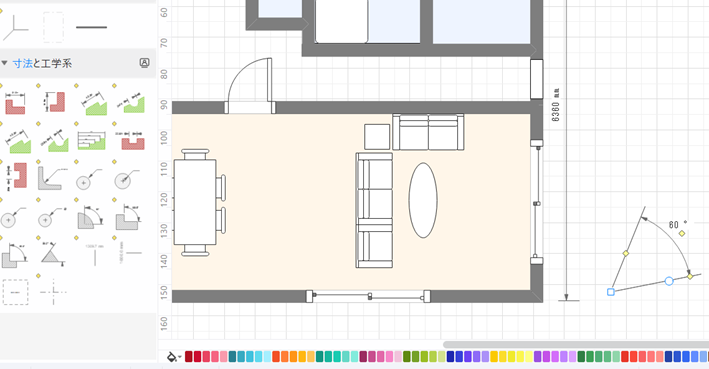
(編集画面サンプル)
また、EdrawMaxはPC版・オンライン版・モバイルアプリ版が利用できるマルチプラットフォームでOSや端末を選びません。EdrawMaxは1ヶ月あたり817円から利用でき、買い切り版ならずっと使えてさらにお得です。無料ダウンロードでEdrawMaxをぜひお試しください。